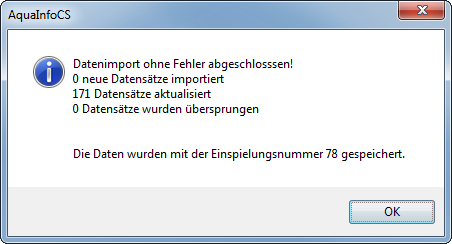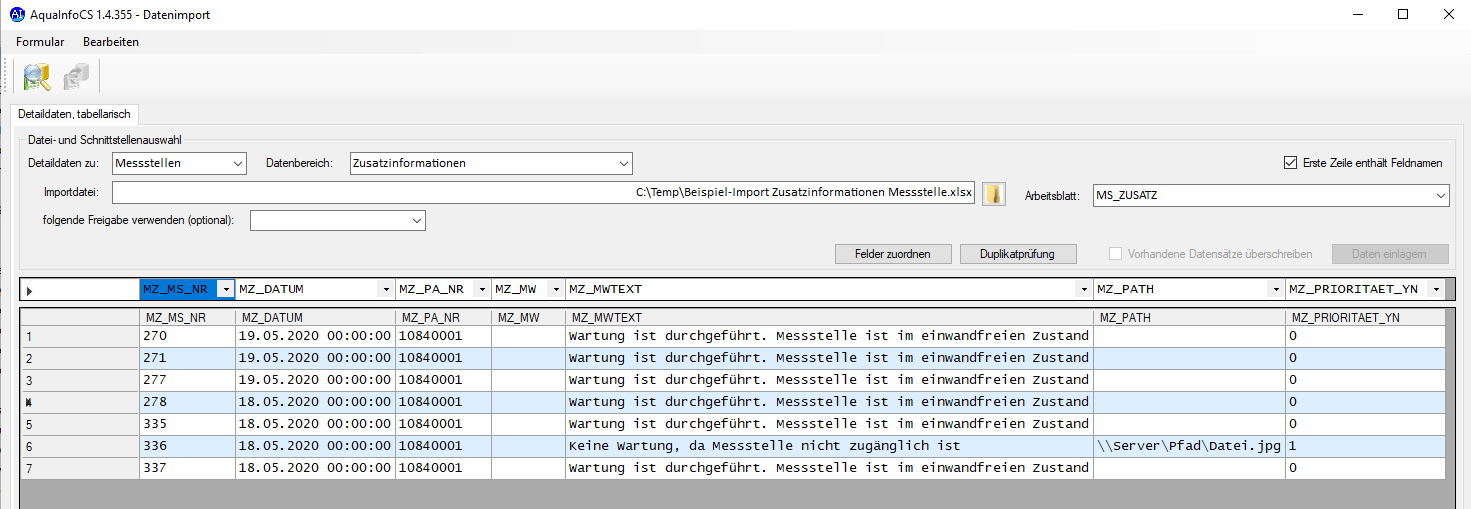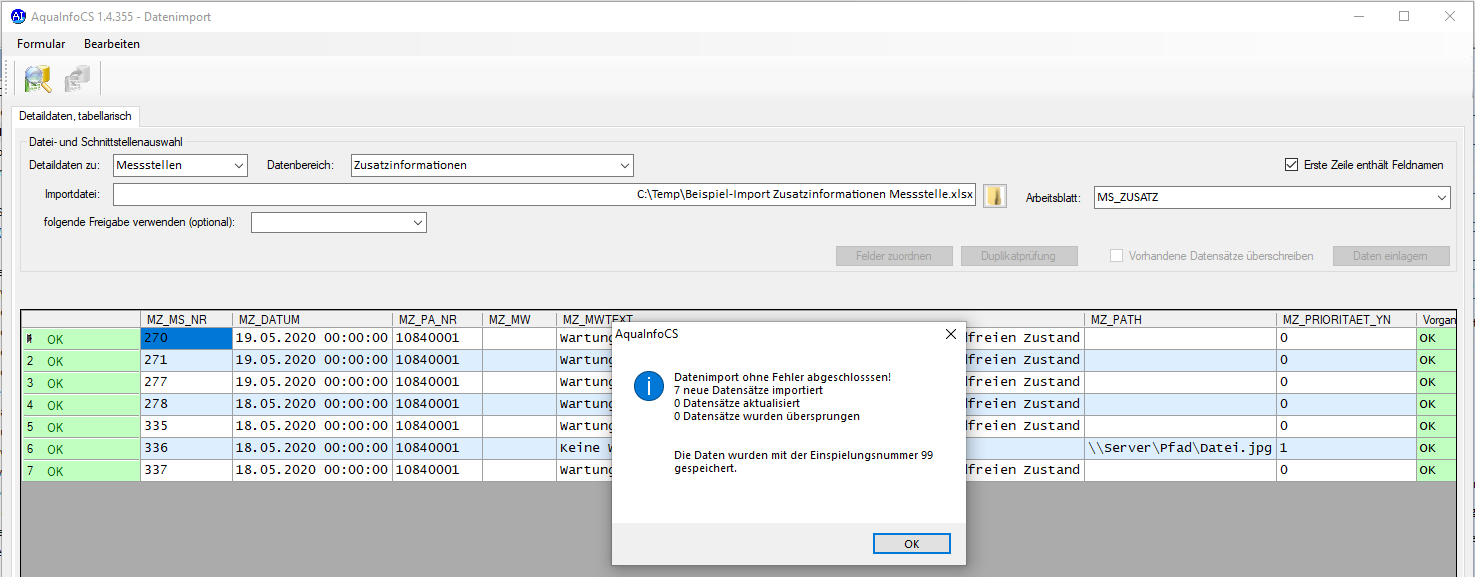12.03.08 Zusatzinformationen importieren
Die nachfolgend beschriebene Importfunktion ermöglicht den einfachen Import von Zusatzinformationen der Messstelle. Die Daten müssen hierbei in einer Excel- oder Ascii-Datei (*.xls, *.xlsx, *.csv, *.txt) mit definierten Spaltenköpfen vorliegen.
- MZ_MS_NR: ID der Messstelle (Long Integer)
- MZ_DATUM: Datum Zusatzinformation
- MZ_PA_NR: ID des Parameter Zusatzinformation
Die oben aufgeführten blau markierten Datenfelder sind für den Import immer erforderlich. AquaInfoCS identifiziert in den Spaltenköpfen der Importdatei nur den tatsächlichen Datenfeldnamen. Sind keine bzw. geänderte Feldnamen in der ersten Zeile vorhanden, können die Spalten auch manuell zugeordnet werden. Die nachfolgenden Felder werden ebenfalls beim Import unterstützt.
- MZ_MW: numerischer Messwert
- MZ_MWTEXT: nicht numerischer Messwert oder Bemerkungstext
- MZ_PATH: Dateipfad + Dateiname für externe Dokumente
- MZ_PRIORITAET_YN: Hervorhebung im Objektdetailbaum (gelbes Icon, rote Schrift); Werte: 0=Nein; 1=Ja
Um bereits vorhandene Datensätze zu aktualisieren, muss das Datenfeld
- MZ_ID
in der Importdatei enthalten sein. Über diese eindeutige ID können in der Datenbank bereits vorhandene Zusatzinformation bei Bedarf aktualisiert werden.
Vorgehensweise:
- Markieren Sie bitte den Systemordner Messstellen unter System und Funktionen – Funktionen Detaildaten. Klicken Sie bitte im mittleren Fenster auf Zusatzinformationen importieren.
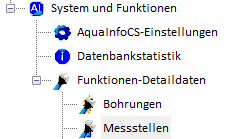

- Wählen Sie bitte die Datei (*.xls, *.xlsx, *.csv, *.dat, *.txt) aus klicken Sie anschließend auf Öffnen.
- Überprüfen Sie bitte die Zuordnung der Felder. Wenn der Datenfeldname in der Importdatei nicht automatisch einem Stammdatenfeld in AquaInfoCS zugeordnet wurde, kann manuell ein Datenfeld aus der Liste ausgewählt werden
- Klicken Sie bitte auf Duplikatprüfung. Es wird nun geprüft, ob evtl. die Zusatzinformationen bereits vorliegen. Ist dies der Fall, können vorhandene Datensätze auch überschrieben werden (siehe Option => vorhandene Datensätze überschreiben).
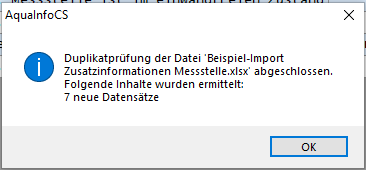
- Klicken Sie bitte auf die Schaltfläche Daten einlagern, wenn Sie die Daten importieren möchten.
- Nach dem Import erscheint ein Dialogfenster. Falls Daten nicht importiert werden konnten, werden die Fehlermeldungen hier ausgegeben. Eine ausführlichere Fehlerbeschreibung wird geloggt. Die LOG-Datei kann unter AquaInfoCS-Einstellungen – Programmeinstellung gesichtet werden.
- Außerdem wird im Dialogfenster die Einspielungsnummer angezeigt. Unter - Funktionen Detaildaten - Allgemein - Einspielungen verwalten - kann der Import wieder rückgängig gemacht werden..
Zusatzinformationen aktualisieren
Diese Funktion wird häufig für das Aktualisieren von Pfaden zu externen Dokumenten verwendet. Als Vorbereitung können Sie die Auswertung Zusatzinformation z.B. von einer Messstellengruppe aufrufen und dann im Formular Auswertung Zusatzinformationen die Datensätze in eine Excel-Tabelle exportieren.
In Excel werden dann die Pfade aktualisiert und die Datei gespeichert. Diese bearbeitete Datei ist nun Grundlage für das Aktualisieren der bereits in der Datenbank vorhandenen Zusatzinformationen.
Für eine Aktualisierung gehen Sie wie folgt vor:
Markieren Sie bitte den Systemordner Messstellen unter System und Funktionen – Funktionen Detaildaten. Klicken Sie bitte im mittleren Fenster auf Zusatzinformationen importieren.
Wählen Sie die Excel-Datei für die Aktualisierung aus. Anschließend erscheint das Fenster Datenimport.
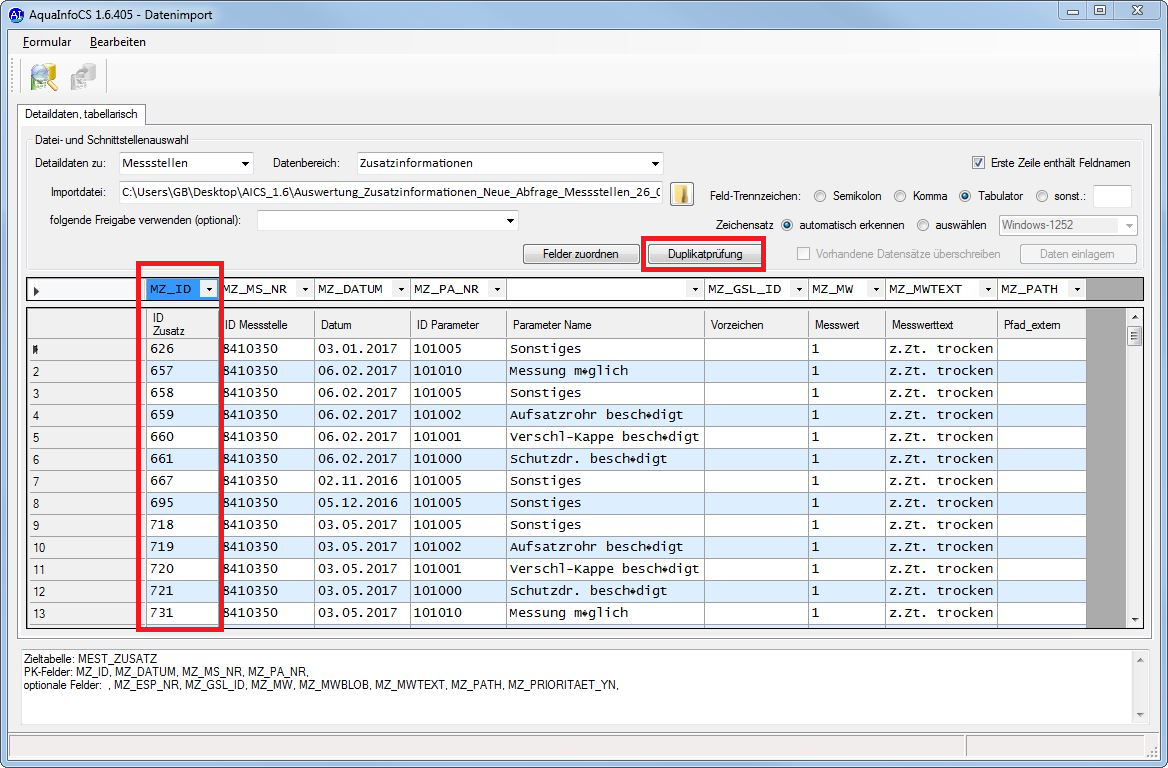
Klicken Sie nun auf Duplikatprüfung. Nachfolgend erscheint ein Fenster mit dem Ergebnis der Duplikatprüfung.
.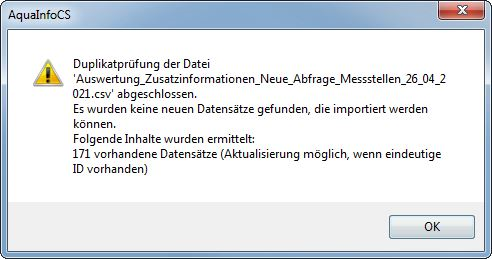
In diesem Beispiel sind bereits alle Datensätze der Importdatei in der Datenbank vorhanden. Schließen Sie nun das Fenster mit OK.
Aktivieren Sie nun vorhandene Datensätze überschreiben und klicken Sie dann auf Daten einlagern.

Es erscheint nun ein Fenster mit der Zusammenfassung der Einlagerung. In diesem Fall wurden 171 Datensätze aktualisiert.